 パソコンって高いですよね。安いものでも数万円はしますし、スペックの高いものを買おうとすると10万円を軽く超えてしまいます。
パソコンって高いですよね。安いものでも数万円はしますし、スペックの高いものを買おうとすると10万円を軽く超えてしまいます。
できるだけ安く済ませたいと思うのが人情ですよね。そこで、近年では中古のパソコンを買う方も増えています。
中古パソコンは安いのが魅力ですが、やはり他人が使った古いものという印象があります。
「ちょっと汚れてるんじゃないかな」
「すぐに壊れたらどうしよう」
「不良品を店員に掴まされたらどうしよう」
中古パソコンを買うにも、いろんな不安がつきものですよね。
でも、もう大丈夫です!正しい選び方を知っておくと、中古でも質の良いパソコンを選ぶことができます。
ここでは、中古パソコンの選び方や、知っておくと便利なスペックの知識について、詳しく解説していきます。自分にあったパソコンをお得な値段で手に入れましょう!
時間がない方の為に、おすすめの中古PCショップを先に紹介しておきます。
中古PCをネット通販で購入するのに抵抗がある方もいますが、実は実店舗よりもネット通販の方が今では圧倒的にお得で安心できるものとなっているのです!
紹介している通販ショップは筆者が全て購入した経験のあるお店で、「ここだったら安心してまた購入できるかな。」と思えたショップを紹介しております。
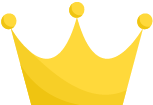 デジタルドラゴン
デジタルドラゴン| おすすめ度 |  |
|---|---|
| おすすめな人 |
|
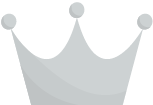 パクス
パクス| おすすめ度 |  |
|---|---|
| おすすめな人 |
|
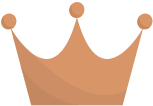 ジャンクワールド
ジャンクワールド| おすすめ度 |  |
|---|---|
| おすすめな人 |
|
記事の目次
中古パソコンの正しい選び方・注意点
 失敗しないための中古パソコンの選び方
失敗しないための中古パソコンの選び方実際に中古パソコンを選ぶときは、どのような点に注意して選ぶと良いのでしょうか。
確認しておくべき項目やちょっとしたコツについて、詳しく見ていきましょう。
商品の状態を確認しよう
やはり中古パソコンを購入する以上は、商品の状態をよく確認することが最も大切です。実店舗で選ぶ場合は細かなところまで目で見て確認しましょう。
ネット通販の場合は状態の説明文をよく読み、不明な点があれば電話で確認するのも有効です。
店も商売でやっていますから、お客さんのためにしっかり説明してくれるので心配いりません。逆にきちっと説明してくれない店は信用できません。
中古パソコンのチェックリスト
そのうえで、次の点について注意深く確認しておくと安心です。
- 欠陥品はないか
- 付属品はきちんと揃っているか
- 説明書やインストールディスクはあるか
- バッテリーが死んでいないか(ノートPCの場合)
- 本体の傷や汚れは許容範囲内か
- 保証期間はどのくらいあるか
中古パソコンの状態をチェックする際の目安
前述した点について確認しておけば大抵は良いパソコンを選べますが、なかなか分かりにくい部分もあります。
実店舗で商品を選ぶときは、実はちょっとした点を確認することで、そのマシンがどのように使われてきたのか分かります。
それは「キーボードのすり減り」と「USBポートの状態」のチェックです。キーボードがすり減っているマシンは、長期間使用されてきたということです。
USBポートが傷んでいる場合は、そのマシンが長期間もしくは乱暴に使用されていた可能性があります。USBポートにホコリがたまっている場合は、その店舗の管理体制が怪しいです。
また、実店舗でノートPCを選ぶ場合は店員に電源を入れてもらい、必ずバッテリーをチェックしておくようにしましょう。バッテリーが死んでいるノートPCは使い物にならないので、別途新しいバッテリーを買う手間が生じます。
また、そのような不良品を置いておく店は信用できないので、別の店に行くことを検討しましょう。
ネットで選ぶ場合は状態説明をしっかり確認するようにしましょう。実物を見ることができないため不安な点もありますが、大手の販売サイトは信頼性が高いので説明どおりの内容と考えて大丈夫です。
万が一不具合があっても返品できるので安心です。
法人向けの中古パソコンは狙い目!
中古パソコンのほとんどは個人から買い取った品物ですが、法人へのリース品だったものもあります。
こういった法人向けパソコンは、特定の企業が各会社にパソコンをリースしていたもので、リース期限が切れた後は中古ショップへ下取りに出します。
リース期限はだいたい5年くらいなので、5年落ち以降のモデルということになり価格も割安です。企業向けと聞くとなんだか特殊で使いにくそうな印象があるかもしれませんが、中身は普通のPCと全く同じです。
むしろ、企業のビジネスに必要な各種オフィスソフトが入っているので、ビジネス目的でPCを購入する際はとても便利です。さらに、こういった法人向けパソコンは、メンテナンスも行き届いているので品質も良好です。
低価格で状態の良いパソコンが欲しいときは、法人向けパソコンも狙い目です。
使用用途を確認しよう
パソコンの状態のチェック方法について解説してきましたが、そもそもどういった種類のパソコンを選ぶのが良いのでしょうか。
パソコンは用途によって必要なスペックが異なるので、まずはどのような用途で使うのかを考えてみましょう。
- 単純作業やネットサーフィン用
- ワード・エクセルなどビジネス用
- ホームページ作成などネットビジネス用
- 高画質動画の再生用
- 画像・動画編集もしくはゲーム用
- 最新の高画質ゲーム用
- ゲーム開発用
下のものほど要求スペックが高くなるため、値段も高くなります。なお、パソコンは「大は小を兼ねる」が成り立ちます。
つまり、「ビジネス用途」と「ゲーム用途」を両立させたい場合は、「⑤画像・動画編集もしくはゲーム用」のスペックを備えたパソコンを選ぶようにしましょう。
おすすめの中古パソコンショップ
 保証があるショップを選ぼう!
保証があるショップを選ぼう!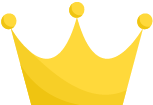 デジタルドラゴン
デジタルドラゴン| おすすめ度 |  |
|---|---|
| おすすめな人 |
|
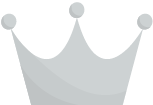 パクス
パクス| おすすめ度 |  |
|---|---|
| おすすめな人 |
|
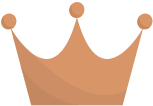 ジャンクワールド
ジャンクワールド| おすすめ度 |  |
|---|---|
| おすすめな人 |
|
中古パソコンはネット通販or実店舗のとっちで買うべき?
これまで中古パソコンの販売は実店舗が主流でしたが、近年ではネット通販で買うこともできるのでとても便利になりました。
とはいえ、印象としては実店舗へ足を運んで選ぶのが安心できるような気がしますよね。実際のところ、実店舗とネット通販ではどちらの方が良いのでしょうか。それぞれの特徴を見ていきましょう。
実店舗の特徴
実店舗は目で見て商品を確認できるのが最大の特徴です。何かを買うときは自分で手にとって選びたいというのが人情ですよね。
その反面、ネット通販と比べると価格が割高だったり、サポート体制が不十分だったりします。
また、スペースに限りがあるため、どうしても品揃えには限りがあります。さらに地方ではパソコンショップがほとんどないため、選ぶことさえできないということも…。
- 実際に手にとってパソコンを選ぶことができる
- 汚れや使用状態などを目で見て確認できる。
- 店舗によっては動作をテストできる
- ネット通販と比べると値段が割高になる
- わざわざ店へ足を運ぶ必要がある
- 品揃えがあまり豊富ではない
- 地方の人は満足に選べない
- 返品や保証のサービスが不十分なことがある
ネット通販の特徴
ネット通販はわざわざ店に行かなくても良いのが大きな特徴です。さらに、人件費等がカットできるため価格も割安で、品揃えも圧倒的に充実しているため、ハイエンドの中古パソコンを探している人でも満足できます。
そのうえ返品や保証などのサービスも充実しているため、至れり尽くせりです。
その反面、実物を手にとって確認できないのが不安要素ですが、ネット通販では返品保証もしっかりしているので安心できますね!
- 実店舗と比べると値段が割安になる
- 店に行かなくても良いため、地方の人にも便利
- 品揃えが圧倒的に豊富でハイスペックのパソコンも選べる
- 返品や保証などのサービスが充実している
- 実物を見ることができないため不安
両者の長所と短所について見てきましたが、全体的に見ると実はネットで買う方がメリットが多いのです。
意外なことに、店舗販売よりもネット販売の方が商品の質もコストパフォーマンスも高く、返品や保証などのサービスも充実しています。
ただし、オークションのようなものやメルカリで買うのは止めましょう。悪質な業者に引っかかってしまうと大きな損害を被ってしまうからです。ネットで中古パソコンを買う際は、あくまで大手のパソコンショップを選びましょう。
以上の点を踏まえると、「中古PCはネット通販を利用すべき」ということになりますね。便利なネット通販を活用することで、豊富な品揃えの中から用途にあったパソコンを選べます。
知っておきたいパソコンのスペック知識
スペックとは性能や仕様のことです。パソコンのスペックには様々な要素がありますが、前述したとおり使用する用途に応じて必要なスペックが変わります。
しかし、スペックと言っても何のことか分かりにくい点も多いです。そこで、知っておくと便利なパソコンのスペックの知識について解説していきます。
OSの種類
Windowsを購入する場合は、Windows10一択です。人気だったWindows7は公式サポートが終了しました。またWindows8は使いづらさで悪評だらけです。
OSとは「オペレーティング・システム」のことで、パソコン全体の動作と使いやすさを左右するものです。
例えば「Windows XP」や「Windows 7」のようなものです。なお、Macの中古パソコンはほとんど流通しておらず、使いやすさもWindowsの方が優れているため、ここではWindowsのみを解説します。
OSについてはどの用途でも同じことが言えます。Windows 7もしくはWindows 10を搭載しているマシンを選択しましょう。それ以外のOSは次のような欠点があるため、どの用途でもオススメできません。
Windows XP
販売当時は評判の高かったOSですが、現在では時代遅れとなってしまいました。新しいソフトはXPに対応していないことが増えており、セキュリティにも脆弱性があるため、オススメできません。
未だにWindows XPを搭載している中古パソコンは避けるようにしましょう。
Windows Vista
様々な欠陥があり、Windows史上最も評判の悪いOSのひとつです。要求するスペックが高いわりに動作が遅く、いろいろな点が使いにくく設計されているため、非常にストレスが溜まるOSです。Windows Vistaを搭載しているパソコンは避けましょう。
Windows 8
Vistaと同じく使いにくいOSです。Windows 8はタブレットにも対応できる仕様にしたため、PCユーザーには使いにくい点が多々あります。
全体的な動作が遅いため、使っているとストレスが溜まります。Windows 8を搭載しているパソコンは避けましょう。
32bitと64bitのどちらを選択すべき?
先ほど説明したとおり、Windows 7もしくはWindows 10を搭載しているマシンを選択すべきですが、これらのOSには「32bit版」と「64bit版」があります。bit数の違いは使用できるメモリのサイズに影響します。
特に、メインメモリの容量を4GB以上にする場合は、必ず64bit版を選択しましょう。32bit版ではメインメモリを3GB程度しか扱えないので、せっかくの大量のメモリが無駄になってしまうからです。
64bit版の方が多くのメモリを有効活用できるので、パフォーマンスを気にするなら64bit版を選択しましょう。
また、64bit版のOSには32bit版の機能もすべて含まれているため、32bit用のソフトを64bit版のOSで使えないということはありません。「大は小を兼ねる」というように、できれば64bit版のOSを選択する方が将来の選択肢は広がります。
HDDの容量
HDD(ハード・ディスク・ドライブ)は各種データの保存やOSの動作に欠かせないパーツです。この容量が多いほどたくさんのデータを保存することができます。
通常の用途で購入する場合、コストを重視するなら500GBもあれば十分です。それ以上はコストが高くなるだけであまり意味がありません。動画ファイルなどを大量に保存するなら外付けHDDを別途購入すれば十分だからです。
また、近年ではSSDを搭載しているパソコンもあります。こちらはHDDと同じような記録装置ですが、こちらは読み書きの速度がHDDより速いです。
しかし、HDDより高価で寿命が短いという欠点があるので、通常の用途ではHDDで十分です。
CPUの性能
コンピューター上のあらゆるソフトはCPU(セントラル・プロセッシング・ユニット)が動かします。ペイントやワードのような基本的なソフトでもCPUが活用されるため、CPUの性能が低いと動作が遅くなりストレスを感じやすくなります。
特に、動画編集やゲーム目的でパソコンを使用する場合、CPUは高性能なものを選ぶ必要があります。
現在流通しているパソコンのCPUの性能は、次のような順番になっており、右のものほど高性能です。
Atom < Celeron < Core i3 < Core i5 < Core i7
AtomタブレットやモバイルノートPCに搭載しているCPUであるため、最も性能が低いです。正直なところ、このCPUでは単純な作業さえストレスを感じることがあるため、余程のことがない限りはオススメできません。
Celeronは廉価版のノートパソコンに搭載されていることの多いCPUで、こちらもやはり性能は劣ります。とはいえ、ワード・エクセルやネットサーフィンくらいなら実用範囲内なので、それらの用途ならCeleron搭載モデルでも問題ないでしょう。
上記のCPUではビジネス用途や画像編集となると、ストレスを感じることが多くなってしまいます。
ある程度の仕事をパソコンで行う場合は、「Core iシリーズ」を搭載したパソコンを選択するほうが良いです。
CPUの性能は「コア数」と「クロック数」で決まり、これらの数値が高いほど性能が高くなります。大きく分けて3つの種類があり、下へ行くほど高性能になります。
Core i3
コアを2つ(最新世代は4つ)搭載しているCPUです。Core iシリーズの中では一番下のランクになりますが、それでも性能は十分です。
ワード・エクセルなどのビジネス用途や、インターネットで動画を閲覧する用途なら、このCPUで十分です。
Core i5
コアを4つ(最新世代は6つ)搭載しているCPUで、Core iシリーズの中ではミドルクラスのCPUになります。
ビジネスで多くのソフトを同時に動かす場合や、オンラインゲームをプレイする場合はこのCPUを搭載しているモデルがオススメです。
Core i7
コアを4つ(最新世代は6つ)搭載しているCPUで、Core iシリーズの中では最高ランクに位置するCPUです。あらゆる用途で高い性能を発揮してくれるため、画像・動画編集、エンコード、最新ゲームのプレイも快適にこなせます。
これらの用途で使用するときは「i5シリーズ」との差をはっきり感じられるので、高いスペックを求める場合はi7の一択になります。
Core iシリーズの世代と型番の意味
「Core iシリーズ」には独特の型番が付けられており、それによってCPUの性能や世代が分かるようになっています。
例えば、「i5-2500」という型番は、i5シリーズの第2世代のCPUということを表し、「i7-6700k」という型番は、i7シリーズの第6世代のCPUということを表しています。
前述したとおり、i3・i5・i7はそれぞれCPUの大まかな性能を表しています。その次の4桁の数字の最初は世代を表していますが、第1世代は世代の表記がないため3桁の数字となっています。(i7-980など)
なお、Core iシリーズではよほどハイスペックを求める場合でない限り、世代を気にする必要はありません。CPU自体の性能は頭打ち状態にあり、近年はほとんど向上していないからです。
メモリ容量
メモリはプログラムを動かすときに必要な情報を置いておく場所です。多くのプログラムを動かすとより多くのメモリを消費することになります。メモリが不足するとプログラムの動作が遅くなったり、エラーで止まってしまったりします。
そのため、メモリの容量は多い方が快適にパソコンを使えるようになります。ただし、4GB以上のメモリを搭載したパソコンを選ぶ場合は、先ほど説明したようにOSが64bit版のものを選びましょう。
GPUの性能
こちらは通常の用途で使用する分にはほとんど関係ない項目ですが、パソコンでゲームをしたい人は注意して選ぶ必要があります。なぜなら最近のゲームはGPUの性能をフルに活用しているからです。
GPU(グラフィックス・プロセッシング・ユニット)は画面上にグラフィックを描画するための装置です。リアルなゲームを快適に動作させるためには、高性能なGPUを搭載しているパソコンを選ぶ必要があります。
また、GPUの性能はCG制作にも必要なので、クリエイティブな作業をするときもGPUのスペックが求められます。
GPUの性能は大きく分けて「VRAM(メモリ容量)」と「クロック数」があります。メモリ容量が多いと高解像度のゲームも快適にプレイでき、クロック数が高いと演算速度が上がるので動作が速くなります。
一般的にはメモリ容量の大きいGPUはクロック数も高い傾向にあるので、まずはメモリ容量を注意して見てみましょう。
最新の高画質ゲームをプレイするためにはVRAMが4GB以上は必要です。4K以上の解像度を使用したりゲーム開発をしたりする場合は、6GB以上のVRAMが必要な場合もあります。
用途別に!アナタに最適なパソコンのスペック
パソコンを選ぶときに便利なスペック情報を知ったところで、用途に応じて必要なパソコンのスペックを見ていきましょう!
単純作業やネットサーフィン用
この用途で使用するなら安価なノートパソコンで十分です。ただし、メモリは最低でも2GBは欲しいところです。それ以下のパソコンではOSの動作自体が遅くなり、ワードやエクセルなどの単純な作業でもストレスを感じてしまうときがあります。
なお、OSは32bit版でも十分で、GPUはまったく必要ありません。
- OS:Windows 7 もしくは Windows 10(64bit版)
- HDD:100GB以上
- CPU:Celeron以上
- メモリ:2GB以上
- GPU:なし
ワード・エクセルなどビジネス用
上記の要求スペックとほぼ同じですが、こちらはビジネス用途のため様々なデータを保存するため、HDDの容量は200GB以上はあると便利です。
- OS:Windows 7 もしくは Windows 10(32bit版)
- HDD:200GB以上
- CPU:Celeron以上
- メモリ:2GB以上
- GPU:なし
ホームページ作成などネットビジネス用
ホームページを作成したりネットビジネスのためにパソコンを使う場合は、CPUの性能が多少は必要になってきます。ビジネス用途では複数のソフトを同時に使用するため、性能の低いCPUではストレスのたまる動作になってしまうからです。
それに伴ってCPUの性能を有効活用するために、メモリが4GB以上あるとさらに快適な動作になります。なお、OSは64bit版のものを採用しましょう。
- OS:Windows 7 もしくは Windows 10(64bit版)
- HDD:500GB以上
- CPU:Core i3
- メモリ:4GB以上
- GPU:なし
高画質動画の再生用
動画の再生にはCPUの性能が必要になるため、i5シリーズを選ぶと快適です。デスクトップの場合はGPU搭載モデルを選んでおくと4k動画も快適に見られるようになります。
- OS:Windows 7 もしくは Windows 10(64bit版)
- HDD:500GB以上
- CPU:Core i5
- メモリ:4GB以上
- GPU:(デスクトップの場合)1GB以上のVRAMを備えたもの
画像・動画編集もしくはゲーム用
このあたりの用途からはノートパソコンでは厳しくなってくるので、デスクトップを選ぶとコストパフォーマンスが有利です。画像や動画編集、およびゲーム用途ではCPUとGPUの性能が欠かせません。
- OS:Windows 7 もしくは Windows 10(64bit版)
- HDD:1TB以上
- CPU:Core i7
- メモリ:8GB以上
- GPU:2GB以上のVRAMを備えたもの
最新の高画質ゲーム用
最新の高画質ゲームを快適に楽しむためには、少なくとも4GB以上のVRAMを備えたGPUと、i7シリーズの中でもハイクラスのCPUが必要になります。
また、OSをWindows 10にすると「DirectX12」が使用できるため、圧倒的なグラフィックスとパフォーマンスを楽しむことができます。
なお、この用途からはSSDも搭載しているパソコンを選ぶと、データの読み込みが速くなるのでさらに快適になります。
- OS:Windows 10(64bit版)
- HDD:1TB以上(SSDも搭載しているとさらに良い)
- CPU:Core i7(クロック数3.5GHz以上)
- メモリ:16GB以上
- GPU:4GB以上のVRAMを備えたもの
ゲーム開発用
ゲーム開発をするためには3Dモデリングソフトが快適に動作して、さらに開発するゲームが実際に動作する環境が必要になります。
DirectXやUnreal Engine等を活用した華麗なゲームを開発するためには、ハイエンドクラスのパソコンが必要になります。特にCPUとGPUには最高クラスのものを搭載したパソコンを選びましょう。
また、OSについてはWindows7かWindows10を選ぶべきなのはこれまでと同じですが、Windows7とWindows10では互換性が失われているところがあるので注意が必要です。
例えばサウンドAPIである「XAudio2」は、7と10では使用するライブラリが異なるため、配布の際は2種類のバイナリを作成する必要があります。
最新のグラフィックスAPIである「DirectX 12」を使用するためには、Windows 10を使用する必要があります。状況に応じてOSを選択しましょう。
- OS:Windows 7 もしくは Windows 10(64bit版)
- HDD:2TB以上(SSDも搭載しているとさらに良い)
- CPU:Core i7(クロック数4.0GHz以上)
- メモリ:16GB以上
- GPU:6GB以上のVRAMを備えたもの
おすすめの中古パソコンショップ
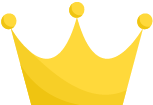 デジタルドラゴン
デジタルドラゴン| おすすめ度 |  |
|---|---|
| おすすめな人 |
|
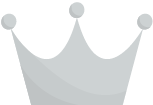 パクス
パクス| おすすめ度 |  |
|---|---|
| おすすめな人 |
|
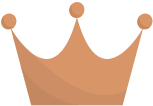 ジャンクワールド
ジャンクワールド| おすすめ度 |  |
|---|---|
| おすすめな人 |
|
中古パソコンの選び方まとめ
中古パソコンは安く手に入れることができますが、品質やサポートの点では不安がつきものです。しかし、次のことに気をつけて選ぶと、安心してパソコンを選べます。
- 実店舗よりネット通販が便利
- 商品の状態をよく確認する
- 用途に応じて必要なパソコンを選ぶ
- スペックを理解して自分に合ったパソコンを選ぶ
これまで解説してきたことを理解して選ぶことで、自分に合ったパソコンをお得な値段でゲットしましょう!
決済に使うなら還元率が高いdカードゴールドがおすすめ。
特にドコモ光を使っている、これから使うからなら利用料金の10%もポイント還元が付きますので、年会費の元が簡単に取れますよ。
特典や審査について詳しくは以下のサイトが詳しいです。